NVIDIA Ansel est une technologie innovante et exclusive aux cartes graphiques GeForce GTX, qui vous propose des outils avancés pour réaliser des captures d'écran de qualité professionnelle en 2D, à 360° ou en VR. NVIDIA Ansel est disponible dès aujourd’hui dans War Thunder de Gaijin Entertainment, un MMO en ligne Free-to-Play vous plongeant au cœur des batailles épiques de la Seconde Guerre mondiale. Les pilotes d’avion et les conducteurs de char vont désormais pouvoir enregistrer des captures d’écran à tout moment du combat, ou bien laisser parler leur créativité pour capturer librement de superbes clichés via leurs rediffusions sauvegardées. Placez-vous sur le canon d’un tank, observez le champ de bataille depuis l’aile de votre avion ou explorez librement les zones de combat : tout est possible !
Et grâce à la technologie NVIDIA WaveWorks, précédemment intégrée au jeu, les batailles navales de War Thunder sont plus belles que jamais avec de magnifiques effets d’eau et de vagues qui rendront vos captures d’écran encore plus belles. Vous pouvez jouer gratuitement à War Thunder en créant votre compte sur le site Internet de War Thunder.
Pour enregistrer vos propres captures d’écran dans War Thunder avec NVIDIA Ansel :
- Téléchargez et installez nos derniers pilotes Game Ready via GeForce Experience ou sur nvidia.fr.
- Lancez War Thunder et téléchargez la dernière mise à jour du jeu.
- Jouez à War Thunder et appuyez sur Alt+F2 en cours de partie pour ouvrir l’interface NVIDIA Ansel.
- Repositionnez la caméra avec les touches WASD, Z, X (configuration QWERTY) et le bouton gauche de la souris (maintenez la touche Maj pour accélérer le mouvement), ou utilisez une manette de jeu compatible (naviguez dans l’interface Ansel avec les touches directionnelles et appuyez sur A pour enregistrer une capture d’écran). Changez les options selon vos préférences, cliquez sur la commande de capture d’écran puis ouvrez le dossier "Vidéos" sous Windows pour voir les résultats.
Grâce aux nombreuses options de l’interface Ansel, vous allez pouvoir ajuster votre composition à la perfection, appliquer des filtres prédéfinis ou créer les vôtres, et enregistrer des captures d’écran en 2D, Stéréo, en VR 360°, en Stéréo 360° ou en Super Résolution. Pour en savoir plus, veuillez consulter les sections suivantes.
Caméra libre
Arrêtez le temps, changez l’axe de vue, effectuez un zoom ou repositionnez la caméra. Déplacez-vous librement, aussi bien sur terre que dans les airs, et créez la capture d’écran parfaite.
Super Résolution (fonctionnalité beta)
Grâce à la puissance des GPU GeForce GTX, vous pouvez capturer des images époustouflantes en "Super Résolution" avec la technologie Ansel (par exemple en 63 360x35 640, soit une résolution 33 fois plus élevée que le Full HD en 1920x1080). Les captures d’écran enregistrées dans cette résolution sont incroyablement détaillées, et chaque objet possède un niveau de détails phénoménal, y compris quand vous zoomez dans vos images.
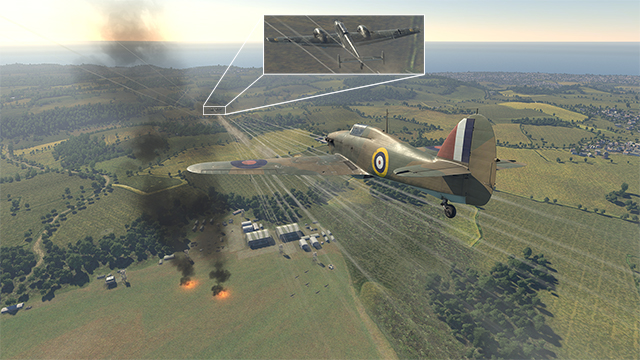
Découvrez vite des échantillons d’images dans notre galerie dédiée aux captures d’écran en Super Résolution
Utilisez la Super Résolution pour enregistrer de superbes captures d’écran. Effectuez une mise à l’échelle pour créer des fonds d’écran pour PC ou pour l’impression ; redimensionnez ou rognez vos images sans perte de qualité : la Super Résolution vous offre d’innombrables capacités aussi innovantes que complètes. Découvrez vite des échantillons d’images dans notre galerie dédiée aux captures d’écran en Super Résolution.
Pour profiter de la Super Résolution dans War Thunder, sélectionnez "Super Résolution" sous "Type de capture", choisissez la résolution de votre choix (la taille de fichier indique l’espace disque temporaire qui sera requis pour effectuer et assembler la capture d’écran) puis cliquez sur la commande de capture d’écran. (Remarque : pour visualiser des images multi-Go sur votre PC, vous devrez utiliser Irfanview ou une autre application 64 bits compatible.).
La Super Résolution est une fonctionnalité innovante qui vous offre des capacités sans précédent. Elle sera en outre amenée à évoluer pour intégrer de nouvelles options. Pour obtenir plus d’informations sur son statut et consulter notre FAQ, rendez-vous sur notre forum (en anglais).
Filtres de post-traitement
Retouchez le style de vos clichés pour immortaliser l'ambiance de votre aventure grâce à nos filtres prédéfinis, ou bien changez manuellement la luminosité, le contraste et d’autres options de post-traitement.
Captures d’écran à 360° pour PC de bureau, Google Cardboard ou casques RV
Enregistrez des captures d’écran panoramiques à 360° en Mono ou Stéréo. Consultez ensuite ces images avec le système Google Cardboard, sur votre PC ou via votre casque VR.
Nous proposons aux utilisateurs Android et Google Cardboard de tester dès aujourd’hui notre visualiseur d’images NVIDIA VR Viewer avec une sélection d’images Ansel 360. Téléchargez vite l’application pour découvrir de magnifiques créations ou pour visualiser vos propres captures d’écran. Transférez ensuite facilement en ligne vos images via les services Google afin de les visualiser sur votre appareil mobile Android.
Pour les utilisateurs de plateformes de réalité virtuelle sur PC, notre page dédiée à la technologie NVIDIA Ansel vous explique comment visualiser des captures d’écran Ansel VR avec votre casque de réalité virtuelle.

Consultez notre galerie de captures d’écran à 360° à l’adresse suivante.
Les GPU NVIDIA à partir de la série 600 sont tous compatibles avec la technologie NVIDIA Ansel, alors assurez-vous de télécharger nos nouveaux pilotes Game Ready et la dernière mise à jour du jeu War Thunder pour commencer à réaliser vos propres captures d’écran de qualité professionnelle. Et si jamais vous créez une capture d’écran dont vous êtes particulièrement fiers, n’hésitez pas à nous l’envoyer via Facebook, Instagram ou Twitter pour la partager avec les millions de fans que compte la communauté NVIDIA.
t

